初めてのプッシュ通知を作成し、スケジュールを設定する

お知らせ:当社は、お客様により充実したサポート情報を迅速に提供するため、本ページのコンテンツは機械翻訳を用いて日本語に翻訳しています。正確かつ最新のサポート情報をご覧いただくには、本内容の英語版を参照してください。
Webサイト上で有効でない場合でも、オーディエンスの宛先を取得できます。新商品リリース、直前のセール、イベントのリマインダーなど、重要なお知らせを購読者にスケジュール設定し送信することで、Webサイトでのコンバージョンを促進します。Zoho PageSense では、一定期間ごとに繰り返し配信される自動プッシュメッセージや、指定した日付と時間に表示されるメッセージ、eコマースサイトのカート放棄のような処理によって実行されるメッセージを設定可能です。業種やユーザーセグメント(新規訪問者、デバイス利用状況など)に応じて、PageSenseで複数のプッシュメッセージを設定できます。これによりクリック数が増え、サイトへのトラフィック向上につながります。ヒント: ユーザーをセグメント分けして、より効果的な通知スケジュールと成果の向上を実現しましょう。
 Zoho PageSense コードスニペットをインストール webページに設定する前に プッシュ通知を作成してください。
Zoho PageSense コードスニペットをインストール webページに設定する前に プッシュ通知を作成してください。
 作成してスケジュールした通知は、ユーザーアカウントのタイムゾーンに基づいて購読者に送信されます。 異なるタイムゾーンのユーザーをターゲットとしたい場合は、該当する商品アカウント の設定ページで変更してください。
作成してスケジュールした通知は、ユーザーアカウントのタイムゾーンに基づいて購読者に送信されます。 異なるタイムゾーンのユーザーをターゲットとしたい場合は、該当する商品アカウント の設定ページで変更してください。
プッシュ通知を作成・スケジュールするには:
 PageSenseでプッシュ通知を作成・配信する前に、Webプッシュオプトインをプロジェクト設定で行い、訪問者がサブスクリプション管理や通知受信をできるように設定してください。
PageSenseでプッシュ通知を作成・配信する前に、Webプッシュオプトインをプロジェクト設定で行い、訪問者がサブスクリプション管理や通知受信をできるように設定してください。
1. 左側のペインでプッシュ通知をクリックし、さらに新規 プッシュ通知をクリックします。
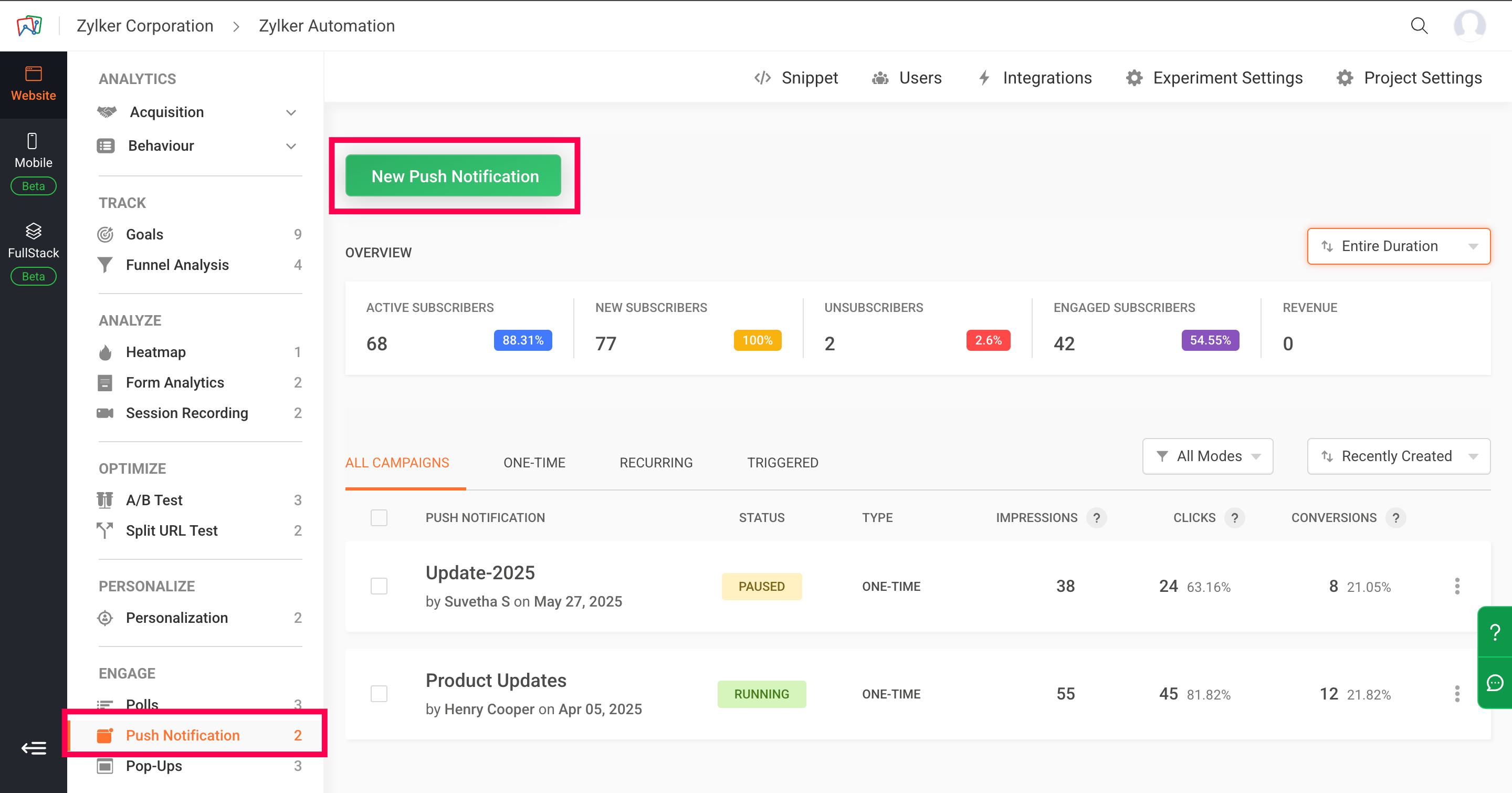
2. 通知エクスペリメントの名前をテキストボックスに入力し、作成をクリックします。
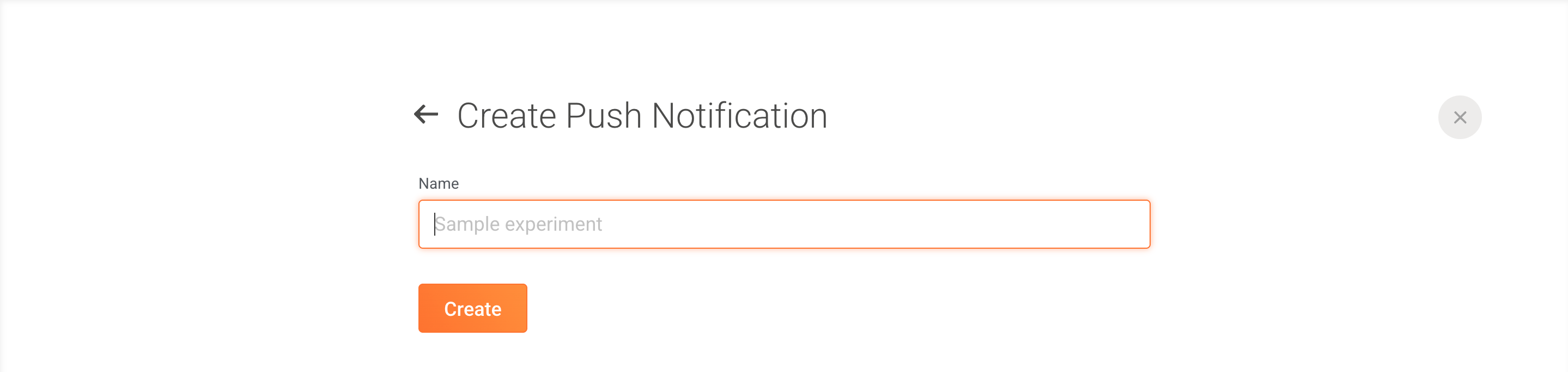
3. CONFIGURATIONページで、次の3種類から通知のスケジュール方法を選択します:
2. 通知エクスペリメントの名前をテキストボックスに入力し、作成をクリックします。
3. CONFIGURATIONページで、次の3種類から通知のスケジュール方法を選択します:
- ONE-時間 通知 - このタイプの通知はユーザーに1回だけ送信され、通常、期間限定のキャンペーンや新商品発売、ホリデー割引などに適用されます。多くの場合、指定した日付と時間に幅広いユーザーセグメントへ一斉配信されます。
 例:スマートフォンのネットワークが、すべての訪問者向けにブランド新規の海外ローミングパックの1日限定プロモーションを実施している場合。
例:スマートフォンのネットワークが、すべての訪問者向けにブランド新規の海外ローミングパックの1日限定プロモーションを実施している場合。
手順:
a.1. 「詳細設定」をクリックし、通知を配信するタイミングを選択します。
- Now を選択すると通知を今すぐ配信、後でを選択すると今後配信できます。
- また、キャンペーンを実施する開始日、終了日、時間も選択できます。
Auto 隠す オプションの有効化・無効化
auto隠すオプションを有効にすると、通知はユーザーがクリックまたは非表示にするまで表示されます。一方で、ユーザーにとって干渉の少ないブラウジング体験を提供したい場合は、このオプションを無効にすることも可能です。無効にした場合、Webプッシュ通知は5秒間操作がないと自動的に非表示になります。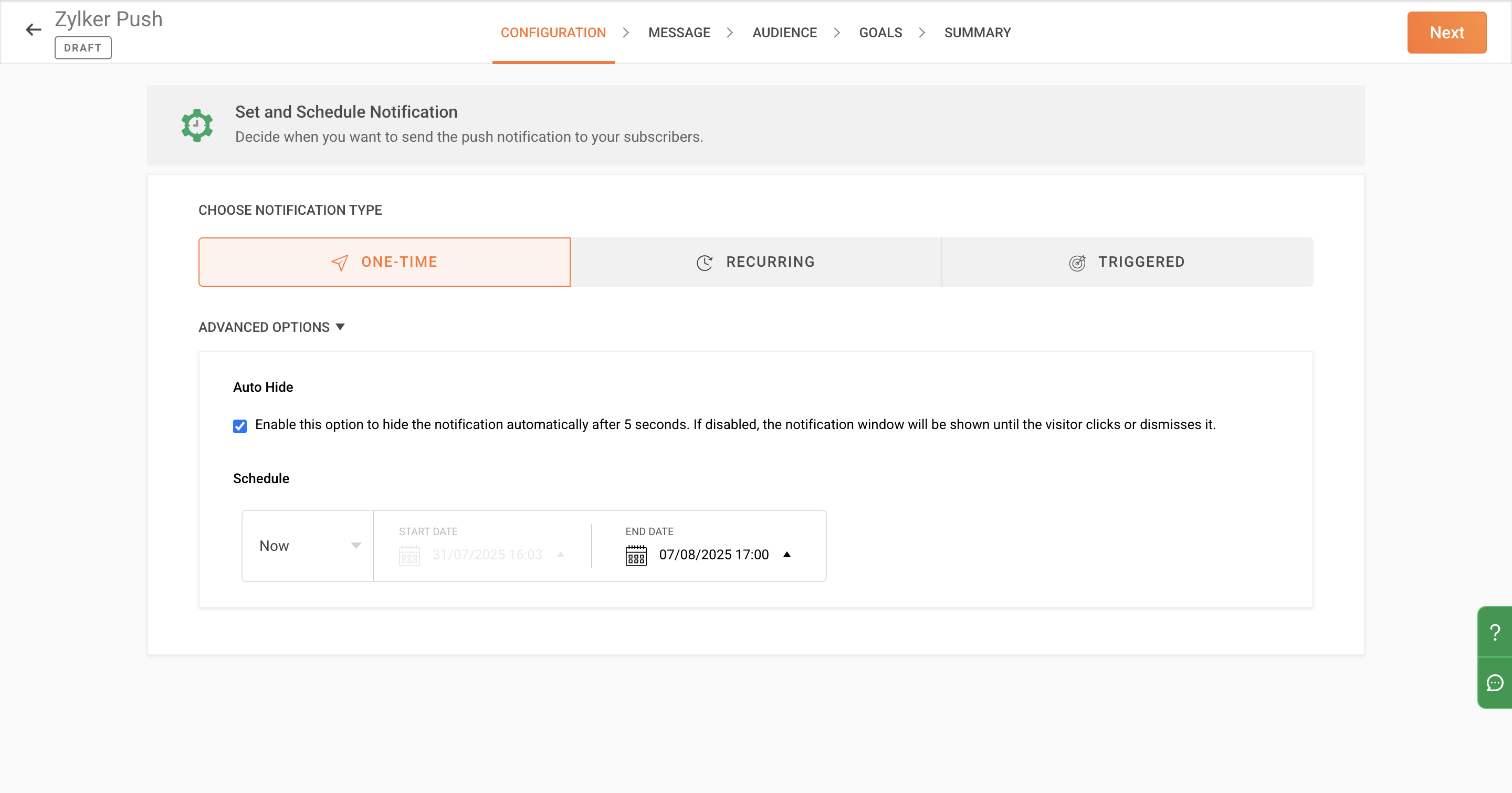
 この種類の通知は、購読者に新規オファーを知らせ、適切なタイミングでWebサイトにアクセスして購入を促すことができます。
この種類の通知は、購読者に新規オファーを知らせ、適切なタイミングでWebサイトにアクセスして購入を促すことができます。
b. 繰り返し通知—この種の通知は、定期的に(毎日、週次、月次)リマインダーとしてユーザーに配信され、サブスクリプションの更新、規定の支払いなどの繰り返し処理について知らせます。また、商談の締切間近やお得なキャンペーンを事前に購読者に促す役割も果たします。
 例: カフェが毎週水曜日にすべてのドリンクとデザートを対象とした「1つ買うと1つ無料」キャンペーンを実施する場合。
例: カフェが毎週水曜日にすべてのドリンクとデザートを対象とした「1つ買うと1つ無料」キャンペーンを実施する場合。
操作手順:
b.1. SCHEDULE通知で、ドロップダウンから通知頻度を選択します。
毎日:通知が毎日訪問者へ送信されます。
週次:通知が指定した曜日に訪問者へ送信されます。
月次:指定した期間で通知が訪問者に表示されます。
b.2. 詳細設定をクリックし、通知を配信するタイミングを選択します。
- 「今すぐ」を選択すると、通知がすぐに配信されます。または「後で」を選択して、後で配信することもできます。
- 開始日、終了日、通知の繰り返し期間をWebサイト上で指定することも可能です。
「Auto隠す」オプションは、詳細設定で有効化または無効化できます。
「Auto隠す」オプションを有効にすると、通知はユーザーがクリックまたは閉じるまで表示されます。非侵襲的な閲覧体験を提供したい場合は、このオプションを無効にすることもできます。無効にした場合、Webプッシュ通知は5秒間操作がないと自動的に非表示になります。
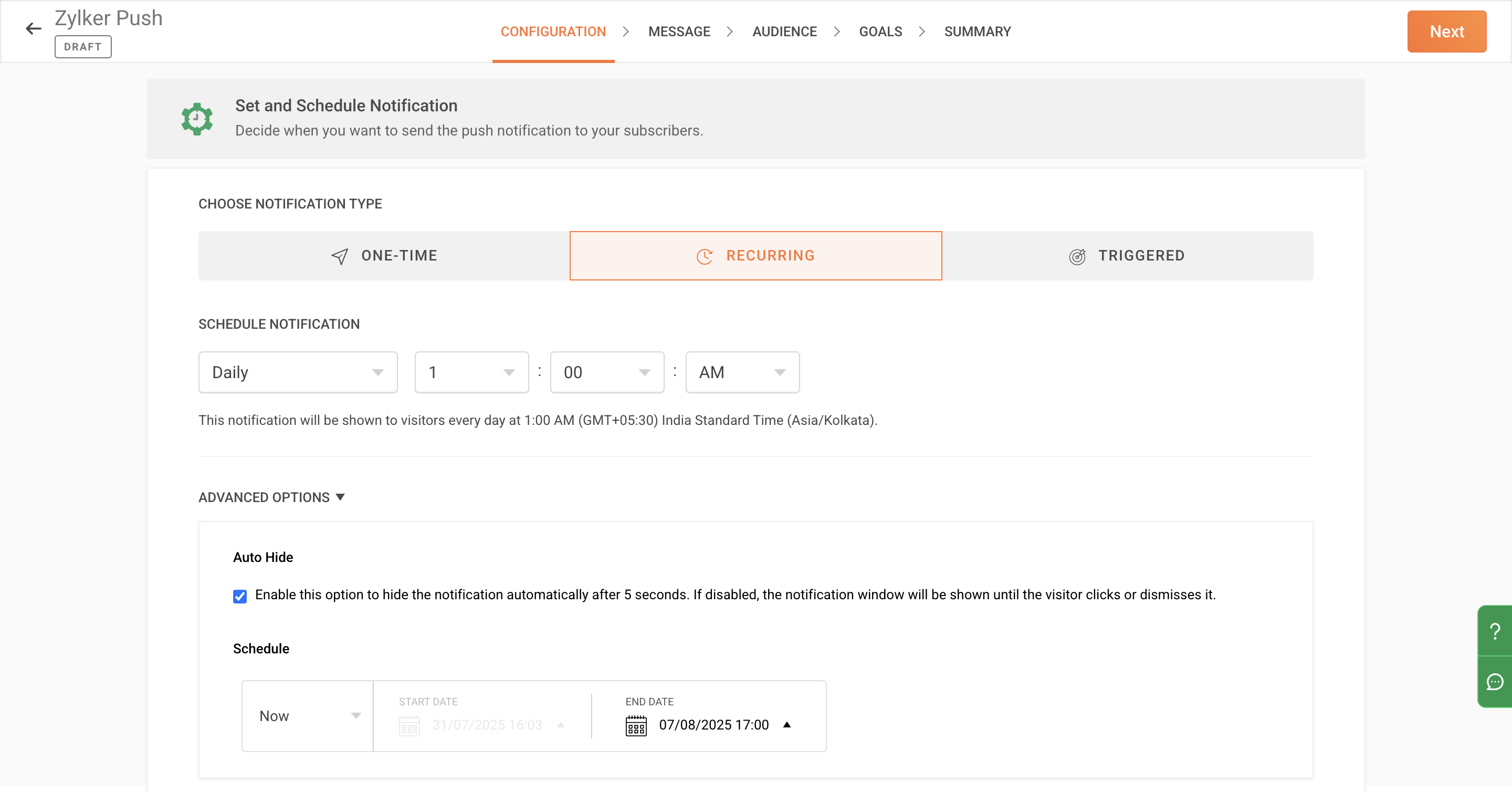
 これらの繰り返される商談を自動化することで、購読者に営業情報を伝えたり、その他の顧客を店舗へと誘導したりすることが可能になります。
これらの繰り返される商談を自動化することで、購読者に営業情報を伝えたり、その他の顧客を店舗へと誘導したりすることが可能になります。c. TRIGERRED 通知 - この 種類の通知は、あらかじめ定義された操作をWebサイト上で完了したユーザーのみに送信されます。トリガーに基づいて、購入者の体験を向上させるため、その他関連性の高い外税通知を送信するのに役立ちます。

例えば、eコマースサイトが、顧客が注文を完了した際に「ありがとうございました」というメッセージを送信し、追加メリットのためにWebサイトを新規ユーザーへ紹介するよう依頼することがあります。
手順:
c.1. SCHEDULE 通知で、通知の標準トリガー条件をドロップダウンから選択します。参照 PageSenseで設定可能なゴールの種類
c.2. 詳細設定をクリックし、通知を配信するタイミングを選択します。
- Now を選択すると、ユーザーが指定された操作を実行した時点で通知が即時にトリガーされます。後でを選択すると、特定の日付や時間が経過した後にトリガーできます。
- また、通知をWebサイト上でトリガーしたい開始日・終了日・時間を設定することも可能です。
詳細設定内の自動隠すオプションを有効または無効にする
自動隠すオプションを有効にすると、ユーザーがクリックまたは閉じるまで通知を表示し続けることができます。非侵襲的な閲覧体験を提供したい場合は、このオプションを無効にしてください。無効にした場合、Webプッシュ通知は5秒間操作がないと自動的に非表示になります。

この種類のリワードプログラムは、購入プロセスをより楽しく魅力的にします。また、新規顧客の獲得や既存のサブスクライバーにより頻繁にご利用いただくことにも役立ちます。
 ユーザーへの通知は夜間に送信しないようにしましょう。多くの人がスマートフォンを枕元に置いて寝ていますが、すべての方が端末をサイレント方法に設定しているわけではありません。そのため、通知送信済みが午前12時から午前6時の間に行われると、ユーザーを起こしたり、睡眠を妨げたりするリスクがあります。最終的に、アプリケーションの登録を解除されてしまう可能性もあります。
ユーザーへの通知は夜間に送信しないようにしましょう。多くの人がスマートフォンを枕元に置いて寝ていますが、すべての方が端末をサイレント方法に設定しているわけではありません。そのため、通知送信済みが午前12時から午前6時の間に行われると、ユーザーを起こしたり、睡眠を妨げたりするリスクがあります。最終的に、アプリケーションの登録を解除されてしまう可能性もあります。
このドキュメントが手順をスムーズに進めるうえでお役に立てれば幸いです。ご不明点などございましたら、いつでもメールでお問い合わせください。
サポート@zohopagesense.comまでご連絡いただければ、さらに詳しいご説明やご質問にも対応いたします。
Zoho CRM 管理者向けトレーニング
「導入したばかりで基本操作や設定に不安がある」、「短期間で集中的に運用開始できる状態にしたい」、「運用を開始しているが再度学び直したい」 といった課題を抱えられているユーザーさまに向けた少人数制のオンライントレーニングです。
日々の営業活動を効率的に管理し、導入効果を高めるための方法を学びましょう。
Zoho Campaigns Resources
Zoho WorkDrive Resources
New to Zoho Workerly?
New to Zoho Recruit?
New to Zoho CRM?
New to Zoho Projects?
New to Zoho Sprints?



















